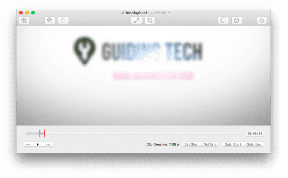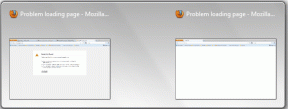Cómo restaurar la copia de seguridad de Whatsapp desde Google Drive a iPhone
Miscelánea / / November 28, 2021
¿Está planeando comprar un nuevo teléfono inteligente? Bueno, ya debe haber descubierto cómo va a restaurar la copia de seguridad de WhatsApp desde Google Drive a iPhone. Si no es así, puede seguir leyendo esta guía. Entendemos que perder todas sus conversaciones de WhatsApp con sus amigos y familiares mientras cambia de un teléfono antiguo a uno nuevo puede ser frustrante. Sin embargo, puede ser un desafío si cambia de un teléfono Android a un dispositivo iOS. No puede utilizar los programas que están diseñados en iOS con el fin de transferir los datos entre sus dispositivos Android e iOS. Por lo tanto, pueden surgir algunos problemas cuando desee restaurar la copia de seguridad de WhatsApp desde Google Drive a su iPhone. Para ayudar, tenemos una guía con varios métodos que utiliza para restaurar la copia de seguridad de WhatsApp desde Google Drive a iPhone.

Contenido
- Cómo restaurar la copia de seguridad de Whatsapp desde Google Drive a iPhone
- ¿Puede restaurar directamente la copia de seguridad de WhatsApp desde Google Drive a iPhone?
- Método 1: utilice una herramienta de terceros
- Método 2: restaurar la copia de seguridad de WhatsApp a través del correo
Cómo restaurar la copia de seguridad de Whatsapp desde Google Drive a iPhone
¿Puede restaurar directamente la copia de seguridad de WhatsApp desde Google Drive a iPhone?
Google Drive usa protocolos de encriptación que no van bien con el sistema operativo iOS. Esto significa que no puede transferir la copia de seguridad de WhatsApp desde la unidad de Google a su iPhone directamente. El cifrado protege los datos cuando los transfiere a su unidad de Google y evita posibles ciberataques durante el proceso de transferencia. El sistema operativo iOS utiliza un protocolo de cifrado diferente al utilizado por Google Drive. Además, no puede transferir las conversaciones de WhatsApp desde su Google Drive al almacenamiento de iCloud. Por lo tanto, en este artículo, puede probar las formas indirectas de restaurar la copia de seguridad de WhatsApp desde Google Drive a iPhone.
Hay algunas formas indirectas que puede utilizar para restaurar la copia de seguridad de WhatsApp desde Google Drive a iPhone:
Método 1: utilice una herramienta de terceros
Existe una herramienta de terceros llamada Mobitrix WhatsApp Transfer que puede utilizar para administrar su cuenta de WhatsApp. Con la ayuda de esta herramienta, puede omitir fácilmente los protocolos de cifrado que le impiden transferir los datos directamente desde su unidad de Google a su iPhone. Antes de comenzar con el procedimiento para este método, puede consultar las características de la transferencia de WhatsApp de Mobitrix:
- Con la ayuda de esta aplicación de terceros, puede transferir todos sus datos de WhatsApp entre un dispositivo Android y un dispositivo iOS.
- Tiene la opción de crear una copia de seguridad completa de los datos de su dispositivo en su computadora sin costo alguno.
- Esta herramienta de terceros es compatible con todo tipo de dispositivos Android e iOS. Esto significa que es compatible con todas las versiones del sistema operativo Android y todas las versiones del firmware iOS.
- Esta herramienta no causará ningún tipo de pérdida de datos en su dispositivo.
Por lo tanto, para este método, debe descargar la transferencia de WhatsApp de Mobitrix programa en su computadora. A continuación, puede seguir estos pasos.
1. El primer paso es restaurar la copia de seguridad de WhatsApp en su dispositivo Android. Entonces, si tiene su WhatsApp instalado en su teléfono Android, primero debe reinstalar la aplicación desde Google Play Store desinstalándola del teléfono.
2. Cuando usted reinstalar WhatsApp aplicación en su teléfono, tendrá que pasar por la proceso de verificación del número de teléfono. Para ello, puede echar un vistazo a la captura de pantalla para configurar su cuenta de WhatsApp y verificar su número de teléfono. Asegúrese de escribir el mismo número de teléfono que utilizó para crear la copia de seguridad.
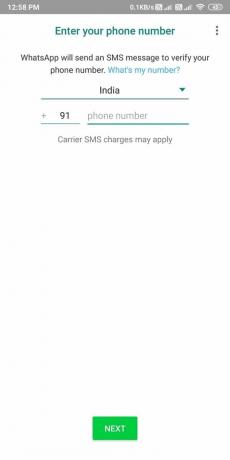
3. Ahora escriba su número de teléfono, aparecerán algunas ventanas donde debe Permita que WhatsApp acceda a sus contactos, medios, fotos y otros archivos.

4. Una vez que WhatsApp detecta la copia de seguridad de Google Drive, debe tocar "Restaurar. ’Asegúrese de tocar el botón Restaurar y no la opción Omitir. Si toca la opción de omitir, no podrá restaurar sus mensajes o medios más tarde.
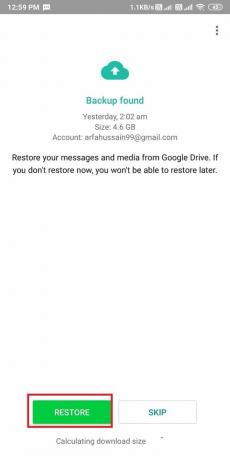
5. Ahora, espere un tiempo para que WhatsApp restaure su copia de seguridad en su dispositivo. Grifo 'próximo"Para completar el proceso de copia de seguridad.
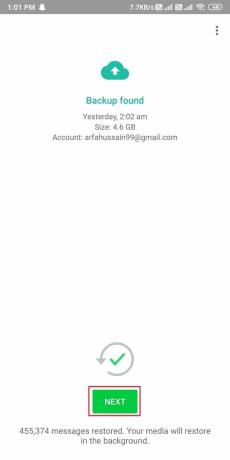
6. Después de restaurar la copia de seguridad en su dispositivo Android, debe usar el Transferencia de WhatsApp de Mobitrix para mover sus datos de WhatsApp a su iPhone. Tienes que ejecutar la herramienta de terceros en tu computadora.
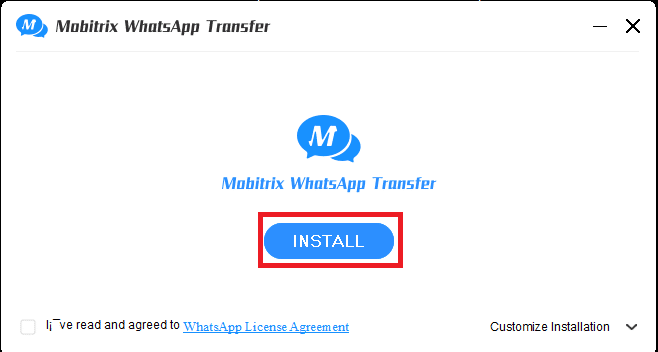
7. Haga clic en 'Transferir WhatsApp entre dispositivos"En la parte superior izquierda de la pantalla.
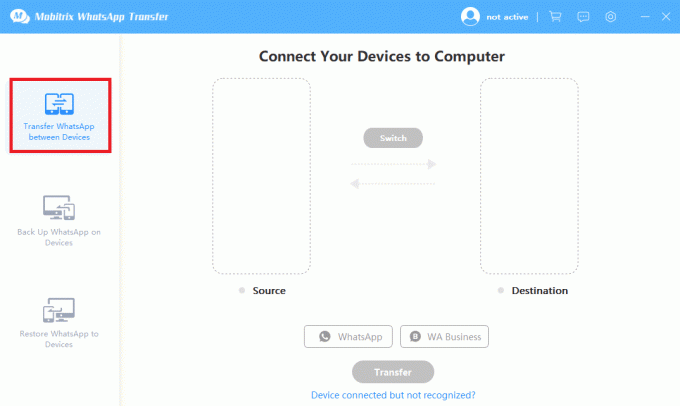
8. Ahora use cables USB para conectar sus dispositivos Android y iPhone a la computadora. Sin embargo, antes de conectar su dispositivo iPhone, es posible que deba habilitar la depuración USB para permitir que el programa de terceros detecte el dispositivo.
9. Una vez que el programa detecta ambos dispositivos, debe hacer clic en "Transferir, "Y el proceso de transferencia comenzará desde su dispositivo Android a su iPhone.
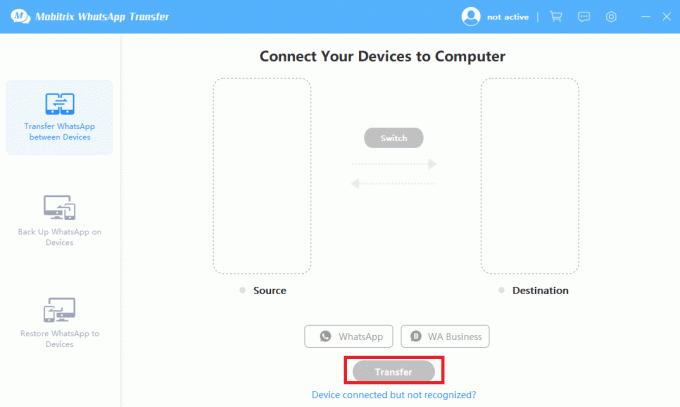
10. Asegúrese de que el "Fuente"Dispositivo es su dispositivo Android, y el"Destino"Dispositivo es su iPhone.
11. Deje que se complete el proceso de transferencia y, una vez que se complete, podrá accede a todos tus datos de WhatsApp en tu iPhone.
Este fue uno de los métodos que puede utilizar para restaurar la copia de seguridad de WhatsApp desde la unidad de Google a tu iPhone. Sin embargo, si no se siente cómodo con este método, puede consultar el siguiente.
Leer también:Cómo publicar o cargar videos largos en el estado de Whatsapp
Método 2: restaurar la copia de seguridad de WhatsApp a través del correo
Tiene la opción de transferir sus datos de WhatsApp desde su dispositivo Android a su iPhone a través del correo electrónico. Como su nombre indica, debe enviarse todos sus chats de WhatsApp en un archivo adjunto de correo electrónico y, por lo tanto, descargar todo en su iPhone.
1. En primer lugar, debe restaurar los datos de WhatsApp desde Google Drive a su teléfono Android. Puede seguir los primeros cinco pasos del método anterior para este paso.
2. Después de restaurar los datos, debe abrir los chats de WhatsApp que desea transferir a su iPhone.
3. En su chat de WhatsApp, debe tocar el tres puntos verticales desde la esquina superior derecha de la pantalla de chat.

4. Toque en Más y seleccione el "Exportar chat' opción.
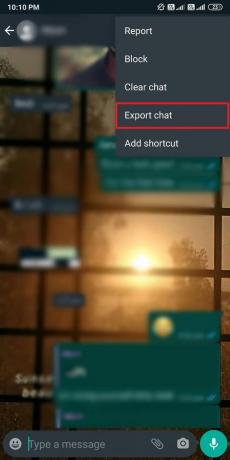
5. Aparecerá una nueva ventana, donde tiene la opción de incluyendo medios en su archivo adjunto de correo electrónico o no. Sin embargo, si incluye los medios, aumentará el tamaño de la exportación del chat. Es opcional si desea incluir los medios o no.
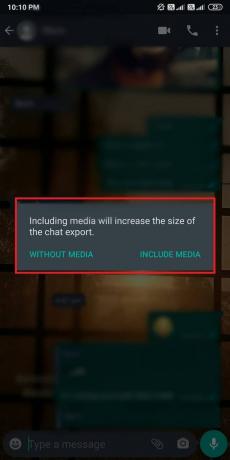
6. Después de hacer su selección para incluir medios o no, debe seleccione su aplicación de correo de la lista de aplicaciones que aparece.
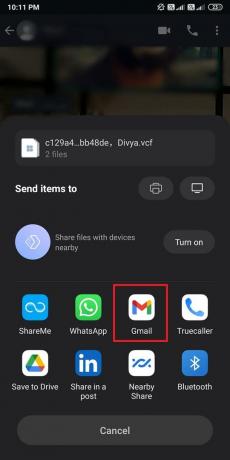
7. Ingrese la dirección de correo electrónico a la que desea enviar sus chats de WhatsApp.
8. Finalmente, puede tocar el icono de flecha para enviar el correo electrónico.
Ahora, descargue estos archivos adjuntos en su iPhone para ver los chats. El único inconveniente de este método es que no podrá acceder a los chats en WhatsApp ya que los archivos adjuntos del correo electrónico estarán en formato TXT.
Recomendado:
- Cómo buscar en Google usando imágenes o videos
- Cómo estabilizar videos en un teléfono Android
- 3 formas de enviar archivos de video grandes en WhatsApp
- Cómo transferir viejos chats de WhatsApp a su nuevo teléfono
Entendemos que cambiar a un teléfono nuevo puede ser frustrante, especialmente cuando los dispositivos se ejecutan en diferentes sistemas operativos. Por lo tanto, esperamos que la guía anterior haya sido útil y haya podido restaurar la copia de seguridad de WhatsApp desde Google Drive a iPhone fácilmente. Esperamos que te haya gustado la guía anterior; pero si aún tiene alguna duda, no dude en hacerla en la sección de comentarios.